今天向大家介绍一个小软件,尽管体积很小,但可别小看他,功能很强大而且很实用的说。
介绍这个工具前,先将一些基础知识做一些铺垫。
此软件的应用对象office的一个组件即outlook,这个和安装完windows操作系统后自带的outlook express(以下简称为OE)有一定的区别,不少功能上是相通的,为什么这里说相通而不说相同呢? 其实,用“相同”也不错,但用“相通”更确切些。为什么这么说呢?
1、2者都是microsoft开发的,他们的基本功能就是作为本地的邮件客户端,使用pop、imap方式来收、发邮件之用。
2、都可以离线撰写邮件,待上线后再发送出去。
3、2者可以互相导入邮件,outlook似乎更灵活些,如果当前电脑内的OE已经建有用户,则在打开outlook的时候会提示您是否需要导入OE里的帐户信息,此时可以自由选择。这也就是之前提到的互通的一个具体应用。
关于2者的异同,因为并非本文要讨论的重点,所以就不多说了。
说了半天,也该让这款不到40KB的软件出场了,这就是nk2view。
它到底有什么作用呢??
举个例子大家就明白了。
如果你习惯用outlook(注意,不是OE),那你一定会发现一个问题,在OE,输入过的收件人地址,OE会自动帮你保存下来,而且可以很容易的进行编辑,输入联想的功能很不错。但在OUTLOOK确不行,无法像OE里那样自由存储。甚至有朋友说,OUTLOOK根本没有这个功能。其实在这个问题上可能有一些误解。不是说OUTLOOK没有这个功能,只是不像OE那样直观而已。
nk2view这个工具就可以帮助我们很好的完善这个不错的功能,开始吧!
首先打开nk2view,
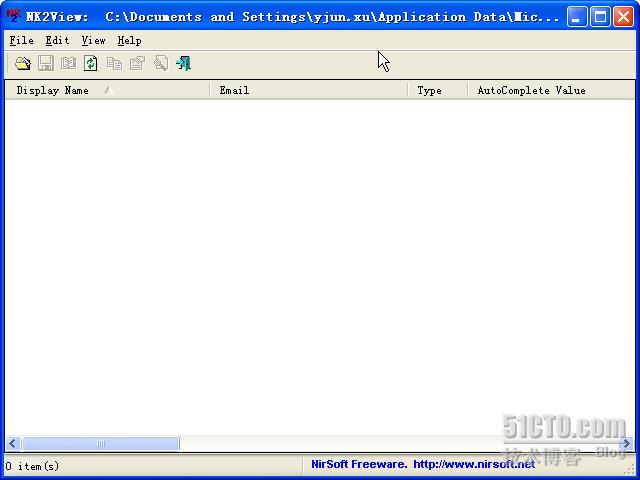
上面有一些我们常见的菜单,尽管是英文界面,但都比较简单。
依次是文件、编辑、视图、帮助。我们点击文件(File),选择open .nk2 File,如下图
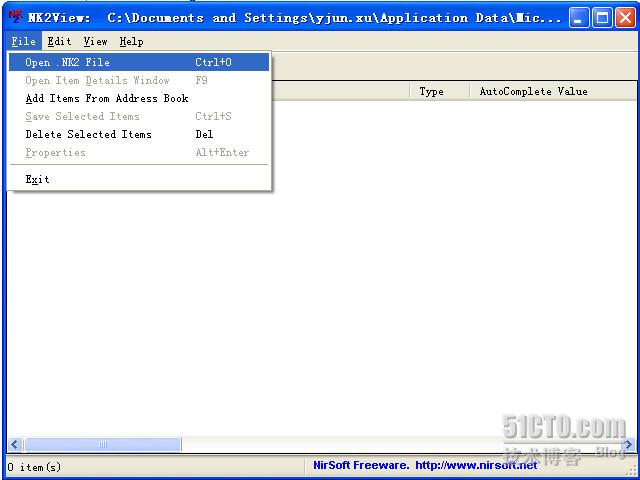
一般情况下,会自动定位到Outlook.NK2的目录,说到这里,可能有朋友就要问了,Outlook.NK2是什么东东?简单的说,在用 outlook写邮件填写收件人地址的时候,为了简单,可能输入联系人的第一个字母,就会自动出现以这个字母开头的地址,这个文件就是存储outlook 里所有以前输过地址的文件(当然一定要发送过才会被记录下来)。如果无法自动定位,也可以手动查找。这个文件的具体路径在C:\Documents and Settings\当前用户名\Application Data\Microsoft\Outlook 这个文件夹下(软件的标题栏上也可以看到具体路径)。这里我们先打开一个Outlook.NK2文件,如下图:
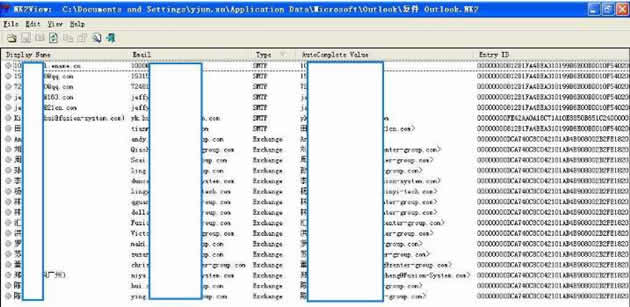
我们可以很明显的看到这些都是被记忆下来的地址,你也可以测试一下,打开outlook,然后任意输入一个地址的第一个字母,outlook自动出现匹配的地址,且与上表一一对应。我们不但可以通过nk2view查看地址缓存列表,而且还可以增加或删除地址。
删除一个地址,比如我们要删除第一个地址,然后再选择文件/Delete Selected Items
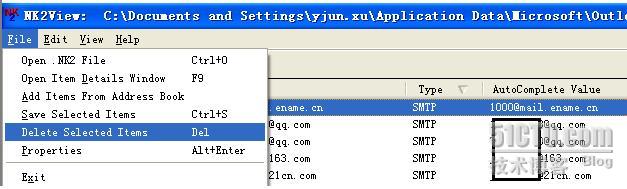
此时,会出现一个提示

如果确认删除,点击 是(Y)即可。
但需要注意一点,因为此时outlook.n2k文件正在被使用,所以删除的时候要先关闭outlook,否则删除动作将无法生效。
除了删除联系人,我们还可以手动添加新的联系人。选择文件/Add Items ...,如下图

此时,会自动打开outlook的全球地址簿,
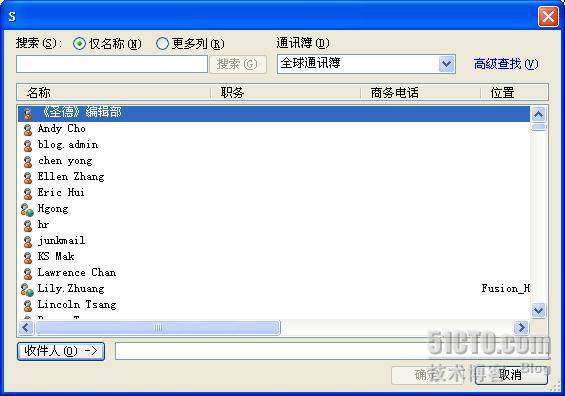
我们可以单选,或者利用shift键多选地址,并点击下方的【收件人】,最后点击【确定】即可。
我们还可以把本地的联系人也添加进去,只需要在上图的右上角选择联系人即可。
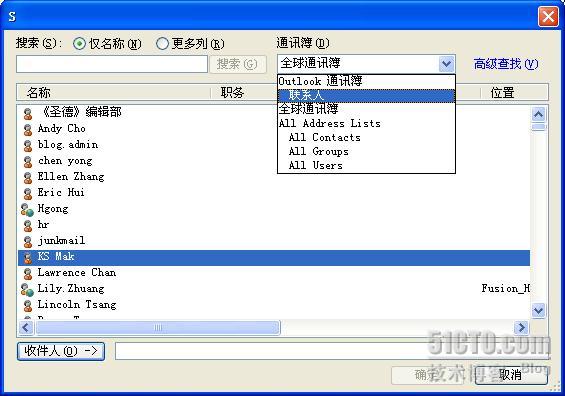
添加联系人的操作非常简单,就和添加发件人地址一样。
添加完成后就会出现在自动列表里,下次只需要输入相应收件人的首字母就可以自动出现符合条件的收件地址了,是不是很方便呢
注意:此时也是需要先关闭outlook再操作的。
引申一下,下次在备份用户或者自己的outlook的时候,除了备份pst文件以外,记得把outlook.n2k一起备份了,这样可以给用户或者自己以最好的用户体验。
我已经把这个工具打包上传了,方便使用(说明,软件制作非本人),如果大家有什么疑问或者意见可以跟帖提出。


